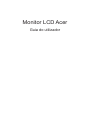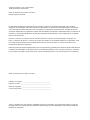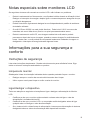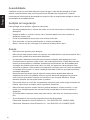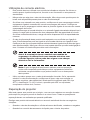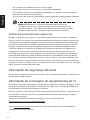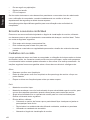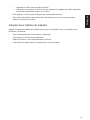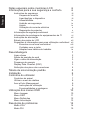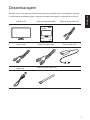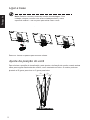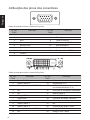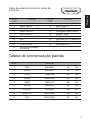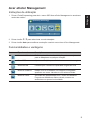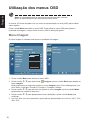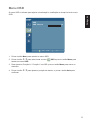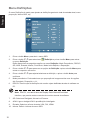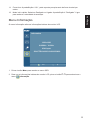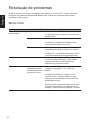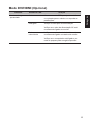Monitor LCD Acer
Guia do utilizador

Copyright © 2016. Acer Incorporated.
Todos os direitos reservados.
Guia do utilizador do monitor LCD Acer
Edição original: 06/2016
Poderá haver alterações periódicas às informações contidas na presente publicação sem qualquer
obrigação de noticação sobre tais revisões ou alterações. As eventuais alterações serão incorporadas
nas novas edições deste manual ou de documentos e publicações suplementares. A empresa não faz
quaisquer armações nem garantias, sejam elas expressas ou implícitas, relativamente aos conteúdos do
presente e rejeita especicamente as garantias implícitas relativamente à comercialização ou à aptidão
para um m especíco.
Escreva o número de modelo, número de série, data da compra e local de aquisição no espaço em
baixo. O número de série e o número de modelo encontram-se na etiqueta axada no computador. Toda
a correspondência relativa à sua unidade deve incluir o número de série, o número de modelo e as
informações relativas à aquisição.
Nenhuma parte da presente publicação pode ser reproduzida, guardada em sistemas de armazenamento
de dados ou transmitida, de qualquer forma ou através de qualquer meio, seja ele electrónico, mecânico,
por fotocópia, gravação ou de outra forma, sem a autorização prévia e por escrito da Acer Incorporated.
Guia do utilizador do monitor LCD Acer
Número de modelo: _________________________________
Número de série: ___________________________________
Data de aquisição: __________________________________
Local de aquisição: __________________________________
Acer e o logótipo Acer são marcas registadas da Acer Incorporated. Os nomes de produtos ou marcas
registadas de outras empresas são utilizados apenas para ns de identicação sendo propriedade das
respectivas empresas.

Português
iiiPB
Notas especiais sobre monitores LCD
Os seguintes sintomas são normais ao monitor LCD e não indicam um problema.
• Devido à natureza da luz uorescente, o ecrã poderá cintilar durante a utilização inicial.
Desligue o interruptor de energia e depois ligue-o novamente para se assegurar de que
a cintilação desaparece.
• Poderá notar brilho ligeiramente desigual no ecrã dependendo do padrão do ambiente
de trabalho utilizado.
• O ecrã LCD tem 99,99% ou mais pixéis efectivos. Pode incluir 0,01% ou menos de
manchas, tais como falta de um pixel ou um pixel permanentemente aceso.
• Devido à natureza do ecrã LCD, uma imagem residual do ecrã anterior poderá
permanecer depois de trocar a imagem, quando a mesma imagem for exibida durante
horas. Neste caso, o ecrã poderá ser recuperado lentamente mudando a imagem ou
desligando o interruptor de energia durante algumas horas.
Informações para a sua segurança e
conforto
Instruções de segurança
Leia estas instruções atentamente. Guarde este documento para referência futura. Siga
todos os avisos e instruções assinalados no produto.
Limpeza do monitor
Obedeça às linhas de orientação indicadas abaixo quando pretender limpar o monitor:
• Desligue sempre o monitor da corrente eléctrica antes de o limpar.
• Utilize o pano macio para limpar o ecrã e a caixa do monitor.
Ligar/desligar o dispositivo
Tenha em atenção as seguintes orientações ao ligar e desligar a alimentação do Monitor
LCD:
• Certique-se de que o monitor está encaixado na base antes de ligar o cabo de
alimentação à tomada eléctrica AC.
• Certique-se de que o monitor LCD e o computador estão desligados antes de ligar
qualquer cabo ou desligar o cabo de alimentação.
• Se o sistema incluir várias fontes de alimentação, interrompa a alimentação do sistema
desligando todos os cabos de alimentação das respectivas tomadas.

Português
viv
Acessibilidade
Certique-se de que a tomada eléctrica à qual vai ligar o cabo de alimentação é de fácil
acesso e está situada o mais próximo possível do utilizador do equipamento. Quando
necessitar de interromper a alimentação do projector, não se esqueça de desligar o cabo de
alimentação da tomada eléctrica.
Audição em segurança
Para proteger a sua audição, siga estas instruções.
• Aumente gradualmente o volume até poder ouvi-lo de forma clara e confortável e sem
distorções.
• Depois de denir o nível do volume, não o aumente depois dos seus ouvidos se
ajustarem a esse nível.
• Limite a quantidade de tempo que ouve música muito alta.
• Evite aumentar o volume para bloquear os ruídos circundantes.
• Baixe o volume se não consegue ouvir pessoas a falar próximo de si.
Avisos
• Não utilize este produto perto de água.
• Não coloque este produto sobre um carrinho, uma bancada ou uma mesa instável. Se o
produto cair, poderá car seriamente danicado.
• As ranhuras e aberturas existentes servem para ventilação; para assegurar o bom
funcionamento do produto e para evitar o seu sobreaquecimento. Estas aberturas não
devem ser bloqueadas ou cobertas. As aberturas nunca devem ser bloqueadas pela
colocação do produto sobre uma cama, um sofá, um tapete ou sobre qualquer outra
superfície do género. Este produto nunca deve ser colocado perto ou sobre um radiador
ou conduta de ar quente, ou numa instalação embutida a não ser que seja fornecida a
ventilação adequada.
• Nunca introduza qualquer tipo de objectos neste produto através das ranhuras
existentes na caixa, pois poderão tocar em pontos de tensão perigosos ou provocar
curto-circuitos que podem resultar em incêndio ou em choques eléctricos. Nunca
derrame qualquer tipo de líquido sobre o produto.
• Para evitar danos ao nível dos componentes internos e para evitar a fuga de líquido da
bateria, não coloque o produto sobre superfícies vibratórias.
• Não utilize este produto quando estiver a praticar desporto, a fazer exercício, ou em
locais com vibrações para evitar curtos-circuitos inesperados ou danos internos no
dispositivo.
• O transformador é apenas usado para este monitor, não deve ser usado para outros
ns.
• O seu dispositivo usa uma das seguintes fontes de alimentação:
Fabricante: Shenzhen Honor Electronic Co., Ltd: ADS-65BI-19-3 19050G (50W)
Fabricante: Shenzhen Honor Electronic Co., Ltd: ADS-65AL-19-3 19065G (65W)

Português
viv
Utilização de corrente eléctrica
• Este produto deve ser utilizado com a potência indicada na etiqueta. Se não tem a
certeza quanto à potência disponível, consulte o seu fornecedor ou a empresa de
electricidade.
• Não permita que algo pise o cabo de alimentação. Não coloque este produto perto de
locais onde as pessoas possam pisar o cabo de alimentação.
• Se utilizar uma extensão com este produto, certique-se de que a amperagem total do
equipamento ligado à extensão não excede a amperagem da mesma. Certique-se
também de que a amperagem total de todos os produtos ligados à corrente não excede
a amperagem do fusível.
• Não sobrecarregue a tomada eléctrica ou a extensão ligando demasiados dispositivos à
mesma. A carga total do sistema não deve ultrapassar 80% da capacidade do circuito.
Se utilizar extensões eléctricas, a carga não deve ultrapassar 80% da capacidade das
mesmas.
• O cabo de alimentação deste produto está equipado com uma cha com ligação à
terra. Esta cha apenas pode ser ligada a uma tomada eléctrica com ligação à terra.
Certique-se de que a tomada eléctrica está devidamente ligada à terra antes de ligar o
cabo de alimentação. Não ligue a cha a uma tomada eléctrica que não tenha ligação à
terra. Contacte um electricista para obter mais informações.
• Utilize o produto apenas com o cabo de alimentação fornecido. Se for necessário
substituir o cabo de alimentação, certique-se de que o cabo novo satisfaz os
seguintes requisitos: cabo destacável, listado pela UL/certicado pela CSA, tipo
SPT-2, classicação 7 A 125 V mínimo, aprovado pela VDE ou equivalente,
comprimento máximo de 4,5 metros.
Reparação do projector
Não tente reparar este produto por si próprio, uma vez que a abertura ou remoção da caixa
pode expô-lo a perigosos pontos de tensão ou a outros riscos. Todas as operações de
reparação devem ser realizadas por pessoal qualicado.
Desligue este produto da tomada eléctrica e recorra à assistência técnica nas seguintes
situações:
• Quando o cabo de alimentação ou a cha estiverem danicados, cortados ou rasgados
• Quando tiver ocorrido derramamento de líquido para o interior do produto
Nota: O pino de ligação à terra fornece também uma boa protecção
contra ruído inesperado produzido por outros equipamentos eléctricos
existentes nas proximidades e que podem interferir com o desempenho
deste produto.
Aviso! O terminal de terra constitui uma medida de
segurança. A utilização de uma tomada eléctrica sem
a devida ligação à terra pode dar origem a um choque
eléctrico e/ou a ferimentos.

Português
viivi
• Se o produto tiver estado exposto à chuva ou água
• Se tiver sido sujeito a uma queda ou a caixa estiver danicada
• Se o produto evidenciar uma signicativa alteração em termos do seu desempenho,
indicando necessidade de assistência
• Se o produto não funcionar normalmente mesmo seguindo as instruções de utilização
Ambientes potencialmente explosivos
Desligue o dispositivo em áreas com atmosferas potencialmente explosivas e obedeça a
todos os sinais e instruções. As atmosferas potencialmente explosivas incluem áreas onde
normalmente é aconselhado desligar o motor do veículo. As faúlhas em tais áreas podem
provocar uma explosão ou incêndio, resultando em lesões corporais ou mesmo na morte.
Desligue o dispositivo próximo de bombas de gasolina em estações de abastecimento.
Tenha em atenção as restrições à utilização de equipamento de rádio em depósitos de
combustíveis, em armazéns e áreas de distribuição, fábricas de produtos químicos ou
em locais onde estejam em curso operações de rebentamento. As áreas com atmosferas
potencialmente explosivas estão geralmente claramente assinaladas embora isto possa
nem sempre acontecer. Estas áreas incluem convés de navios, zonas de transferência de
produtos químicos ou de armazenamento dos mesmos, veículos que utilizem gás liquefeito
(propano ou butano) e áreas onde o ar contenha químicos ou partículas como, por exemplos,
grãos, poeiras e pós derivados do metal.
Informação de segurança adicional
O dispositivo e respectivos acessórios podem conter componentes pequenos. Mantenha-os
fora do alcance das crianças.
Informação de reciclagem de equipamentos de TI
A Acer está fortemente empenhada na protecção do ambiente e encara a reciclagem, sob a
forma de recuperação e eliminação de equipamento usado, como uma das prioridades da
empresa para minimizar a sobrecarga no ambiente.
Na Acer estamos conscientes dos efeitos ambientais dos nossos produtos e esforçamo-nos
por identicar e oferecer os melhores procedimentos de trabalho para reduzir o impacto
ambiental dos mesmos.
Para mais informações e ajuda na reciclagem, viste o seguinte Web site:
http://www.acer-group.com/public/Sustainability
Visite www.acer-group.com para obter mais informações acerca das funcionalidades e
vantagens dos nossos produtos.
Nota: Ajuste apenas os controlos indicados nas instruções de
utilização, uma vez que o ajuste impróprio de outros controlos pode
resultar em danos, o que implica um trabalho mais demorado por parte
do técnico para devolver o produto ao seu normal funcionamento.

Português
viivi
Instruções de eliminação
Não deite este dispositivo electrónico junto com o lixo doméstico ao eliminá-lo. Para
minimizar a poluição e garantir a protecção global do ambiente, recicle este equipamento.
Para mais informações acerca da eliminação de resíduos de equipamentos eléctricos e
electrónicos (REEE), visite http://www.acer-group.com/public/Sustainability
Estado dos pixéis do LCD
A unidade de LCD foi produzida com técnicas de fabrico de elevada precisão. Contudo,
alguns pixéis podem ocasionalmente não ser activados ou aparecer como pontos pretos
ou vermelhos. Tal não tem qualquer efeito na imagem gravada e não constitui um
funcionamento incorrecto.
Este produto está equipado com a funcionalidade de gestão de energia:
• Ativar o modo de Suspensão do ecrã ao m de 15 minutos sem atividade do utilizador.
• Ativar o modo de Suspensão do computador ao m de 30 minutos sem atividade do
utilizador.
• Despertar o computador do modo de Suspensão pressionando o botão de alimentação.
Sugestões e informações para uma utilização
confortável
Os utilizadores de computadores podem queixar-se de fadiga ocular ou de dores de cabeça
após uma prolongada utilização do computador. Os utilizadores também correm o risco de
terem lesões físicas após muitas horas de trabalho em frente a um computador. Longos
períodos de trabalho, má postura, hábitos de trabalho pouco saudáveis, stress, condições de
trabalho inadequadas, saúde pessoal e outros factores aumentam o risco de lesão física.
A utilização incorrecta do computador pode conduzir ao síndroma do túnel carpal, tendinites,
tenosinovite e outras disfunções músculo-esqueléticas. Os sintomas seguintes podem
aparecer nas mãos, pulsos, ombros, pescoço ou costas:
• Dormência ou sensação de ardor ou formigueiro
• Dores, irritabilidade ou sensibilidade

Português
ixviii
• Dor ao engolir ou palpitações
• Rigidez ou tensão
• Frio ou fraqueza
Se tiver estes sintomas ou outro desconforto persistente e recorrente e/ou dor relacionada
com a utilização do computador, consulte imediatamente um médico e informe o
departamento de segurança e saúde da sua empresa.
A secção seguinte disponibiliza sugestões para uma utilização mais confortável do
computador.
Encontre a sua zona confortável
Encontre a sua zona confortável ajustando o ângulo de visualização do monitor, utilizando
um descanso para os pés ou levantando a sua cadeira até alcançar o conforto ideal. Tenha
em conta as seguintes sugestões:
• Evite estar muito tempo numa postura xa
• Evite inclinar-se para a frente e/ou para trás
• Levante-se e caminhe com regularidade para anular a tensão dos músculos das suas
pernas
Cuidados com a visão
Longos períodos de tempo em frente ao computador, a utilização de óculos errados ou lentes
de contacto, brilho, luz excessiva na sala, ecrãs com pouca focagem, ecrãs muito pequenos
e monitores de baixo contraste podem submeter os seus olhos a um esforço acentuado. As
secções seguintes fornecem sugestões sobre a forma de como diminuir a fadiga ocular.
Olhos
• Descanse os olhos com frequência.
• Deixe de olhar para o ecrã com frequência e olhe para longe do monitor e foque um
ponto distante.
• Pisque os olhos com frequência para evitar que estes sequem.
Ecrã
• Mantenha o monitor limpo.
• Mantenha a cabeça a um nível mais elevado do que extremidade superior monitor, para
que os olhos apontem para baixo quando olham para a parte central do monitor.
• Ajuste a luminosidade e/ou o contraste do monitor para um nível confortável para
facilitar a leitura de textos e grácos.
• Elimine brilho e reexos:
• Colocando o monitor, de forma a que a parte lateral que virada para a janela ou
para qualquer fonte de luz
• Diminuindo a luz ambiente da sala utilizando cortinados, sombras ou persianas
• Utilizando um candeeiro de secretária
• Alterando o ângulo de visualização do monitor

Português
ixviii
• Utilizando um ltro para redução do brilho
• Utilizando um protector do ecrã, como por exemplo um pedaço de cartão estendido
a partir da extremidade superior do monitor
• Evite ajustar o monitor para um ângulo de visualização anormal.
• Evite olhar directamente para fontes de luz brilhantes, como por exemplo janelas
abertas, durante muito tempo.
Adoptar bons hábitos de trabalho
Adopte os seguintes hábitos de trabalho para tornar a utilização do seu computador mais
relaxante e produtiva:
• Faça curtas pausas de forma regular e frequente.
• Faça alguns exercícios de alongamento.
• Respire ar fresco o mais frequentemente possível.
• Faça exercício regularmente e mantenha um corpo saudável.

Português
Notas especiais sobre monitores LCD iii
Informações para a sua segurança e conforto iii
Instruções de segurança iii
Limpeza do monitor iii
Ligar/desligar o dispositivo iii
Acessibilidade iv
Audição em segurança iv
Avisos iv
Utilização de corrente eléctrica v
Reparação do projector v
Informação de segurança adicional vi
Informação de reciclagem de equipamentos de TI vi
Instruções de eliminação vii
Estado dos pixéis do LCD vii
Sugestões e informações para uma utilização confortável vii
Encontre a sua zona confortável viii
Cuidados com a visão viii
Adoptar bons hábitos de trabalho ix
Desembalagem 1
Ligar a base 2
Ajuste da posição do ecrã 2
Ligar o cabo de alimentação 3
Poupança de energia 3
Display Data Channel (DDC) 3
Atribuição dos pinos dos conectores 4
Tabela de sincronização padrão 5
Instalação 6
Controlos do utilizador 7
Controlos do painel 7
Utilizar o menu de atalhos 8
Acer eColor Management 9
Instruções de utilização 9
Funcionalidades e vantagens 9
Utilização dos menus OSD 10
Menu Imagem 10
Menu OSD 11
Menu Denições 12
Menu Informação 13
Resolução de problemas 14
Modo VGA 14
Modo DVI 15

Português
1PB
Desembalagem
Verique se os itens abaixo indicados estão presentes quando abrir a embalagem e guarde
os materiais de embalagem para o caso de necessitar de expedir ou transportar o monitor.
Monitor LCD Guia de consulta rápida
Cabo de alimentação AC
Cabo D-sub Cabo DVI (Opcional) Transformador CA
Cabo de áudio (Opcional)
Cabo HDMI
(Opcional)

Português
32
Ligar a base
Nota: Remova o monitor e base do monitor da embalagem. Com
cuidado, coloque o monitor com a face virada para baixo, numa
superfície estável -- use um pano para evitar riscar o ecrã.
3
4
1
2
Remover: Inverta os passos para remover a base.
Ajuste da posição do ecrã
Para otimizar a posição de visualização, pode ajustar a inclinação do monitor usando ambas
mãos para segurar nas bordas do monitor, como mostrado em baixo. O monitor pode ser
ajustado a 25 graus para cima ou 5 graus para baixo.
5 5

Português
32
Ligar o cabo de alimentação
• Primeiro, verique se o cabo de alimentação que está a utilizar é o tipo requerido para a
sua área.
• Este monitor dispõe de uma fonte de alimentação universal que permite que o monitor
possa funcionar numa região com tensão de 100/120 V AC ou 220/240 V AC. O
utilizador não necessita de realizar qualquer ajuste.
• Ligue uma extremidade do cabo de alimentação à entrada AC e a outra extremidade a
uma tomada eléctrica AC.
• Para os monitores que funcionem a 120 V AC:
Utilize um conjunto de cabos UL, com os do tipo SVT e com uma tomada de
10 A/125 V.
• Para os monitores que funcionem a 220/240 V AC:
Utilize um conjunto de cabos formado por cabos H05VV-F e com uma tomada de
10 A/250 V. O conjunto de cabos deve estar em conformidade com as normas de
segurança do país no qual o equipamento vai ser instalado.
Poupança de energia
O monitor mudará para o modo de “poupança de energia” através do sinal de controlo do
controlador do ecrã, tal como indicado pelo LED de cor âmbar.
Modo Luz LED
Aceso Azul
Poupança de energia Âmbar
O modo de poupança de energia será mantido até que seja detectado um sinal de controlo
ou que sejam activados o teclado ou o rato. O tempo de recuperação do modo de “poupança
de energia” para o modo “ligado” é de cerca de 3 segundos.
Display Data Channel (DDC)
Para facilitar o processo de instalação, este é um monitor plug-and-play, desde que o seu
sistema suporte o protocolo DDC. DDC é um protocolo de comunicações através do qual o
monitor informa automaticamente o sistema antrião das suas capacidades, por exemplo,
as resoluções suportadas e a frequência correspondente. Este monitor também suporta a
norma DDC2B.

Português
54
Atribuição dos pinos dos conectores
15
6
10
11
15
Cabo de sinal de monitor a cores de 15 pinos
Nº. DO
PINO
Descrição Nº. DO
PINO
Descrição
1 Vermelho 9 +5 V
2 Verde 10 Terra lógico
3 Azul 11 Terra do monitor
4 Terra do monitor 12 Dados de série DDC
5 Retorno DDC 13 Sincronização H
6 Terra R 14 Sincronização V
7 Terra G 15 Relógio de série DDC
8 Terra B
Cabo de sinal de monitor a cores de 24 pinos
Nº. DO
PINO
Descrição
Nº. DO
PINO
Descrição
1 Dados TMDS 2-
13 NC
2 Dados TMDS 2+
14 Alimentação +5 V
3 Protecção de dados TMDS 2/4
15 GND (retorno para sincronização
horizontal/vertical de +5 V)
4
NC 16 Detecção de instalação instantânea
5
NC 17 Dados TMDS 0-
6 Relógio DDC
18 Dados TMDS 0+
7 Dados DDC
19 Protecção de dados TMDS 0/5
8 NC
20 NC
9 Dados TMDS 1-
21 NC
10 Dados TMDS 1+
22 Protecção do relógio TMDS
11 Protecção de dados TMDS 1/3
23 Relógio+ TMDS
12
NC 24 Relógio- DDC TMDS

Português
54
Cabo de sinal de monitor a cores de
19 pinos
Nº. DO
PINO
Descrição Nº. DO
PINO
Descrição
1 Dados TMDS 2+ 2 Protecção de dados TMDS 2
3 Dados TMDS 2- 4 Dados TMDS 1+
5 Protecção de dados TMDS 1 6 Dados TMDS 1-
7 Dados TMDS 0+ 8 Protecção de dados TMDS 0
9 Dados TMDS 0- 10 Relógio+ TMDS
11 Protecção do relógio TMDS 12 Relógio- TMDS
13 CEC 14 Reservado (N.C. no dispositivo)
15 SCL 16 SDA
17 Terra DDC/CEC 18 Alimentação +5 V
19 Detecção de instalação
instantânea
Tabela de sincronização padrão
Modo Resolução
1 VGA 640x480 60 Hz
2 SVGA 800x600 60 Hz
3 XGA 1024x768 60 Hz
4 SXGA 1280x1024 60 Hz
5 VESA 1280x720 60 Hz
6 WXGA 1280x800 60 Hz
7 WXGA+ 1440x900 60 Hz
8 WSXGA+ 1680x1050 60 Hz
9 FHD 1920x1080 60 Hz
1113151719 97531
26481014 121618

Português
PB6
Instalação
Para instalar o monitor no seu sistema antrião, faça o seguinte:
Passos
1 Ligar o(s) cabo(s)
a Certique-se que o monitor e computador estão ambos desligados.
b Ligue o cabo de vídeo VGA ao computador.
c Ligue o cabo DVI (Opcional, apenas modelo de entrada dupla) ao computador.
d Ligue o cabo HDMI (Opcional, apenas modelo de entrada HDMI) ao computador.
e Ligue o cabo áudio (Opcional, apenas modelo de entrada Áudio) ao computador.
2 Ligar o transformador
a Ligue o cabo CA ao transformador.
b Ligue uma ponta do cabo do transformador ao monitor, e a outra a uma tomada CA
com ligação terra.
3 Ligue o monitor e o computador
Ligue primeiro o monitor, depois o computador. Esta sequência é muito importante.
4 Se o monitor não funcionar corretamente, consulte a secção de resolução de problemas,
para os diagnosticar.
Para evitar danicar o monitor, não o levante pela base.
VGA
DVI-IN
AUDIO IN
AUDIO IN
HDMI
DVI-D IN
VGA IN
HDM
I
HDM
I
HDMI
AUDIO

Português
7PB
Controlos do utilizador
12345
Controlos do painel
Nº. Item Descrição
1 Botão/indicador de
alimentação
Ligar/desligar o monitor.
A cor azul indica que o monitor está ligado. Âmbar intermitente
indica o modo de suspensão/poupança de energia.
2
Botão < / > Prima o botão < / > para navegar para a função desejada e
prima o botão Menu para seleccionar a função. Prima o botão
< / > para alterar as denições da função seleccionada.
3 Botão Menu /
Conrmar
Prima para ver o menu OSD. Prima novamente para conrmar
uma selecção no menu OSD.
4 Botão Auto / Sair • Quando o menu OSD estiver activado, prima este botão para
sair do menu OSD.
• Quando o menu OSD estiver desactivado, prima este botão
durante dois segundos para activar a função de Ajuste
Automático e o monitor optimizará automaticamente a
posição do ecrã, a focagem e o relógio. (Apenas no modo
VGA)
5 Tecla Empowering Prima este botão para abrir o menu OSD Acer eColor
Management e aceda aos modos de cenário.

Português
98
Utilizar o menu de atalhos
AUT
OI
nput
Prima qualquer dos botões de função (Tecla Empowering, botão Auto, ou botão Menu)
para abrir o menu de atalhos. O menu de atalhos permite-lhe seleccionar rapidamente as
denições acedidas com mais frequência.
Ícone Item Descrição
Empowering Prima a Tecla Empowering para abrir o menu Acer eColor
Management e aceda aos modos de cenário.
AUTO
Auto Prima o botão Auto para activar a função de Ajuste automático
e o monitor optimizará automaticamente a posição do ecrã, a
focagem e o relógio. (Apenas no modo VGA)
Menu Prima o botão Menu para activar o menu OSD.
Volume Prima o botão de Volume para ajustar o volume. (Opcional,
apenas para o modelo com entrada de áudio)
Input
Entrada Prima o botão Entrada para seleccionar entre as diferentes
fontes de vídeo que podem ser ligadas ao seu monitor.
(a) entrada VGA (b) entrada DVI
Ao percorrer as fontes verá as seguintes mensagens no
lado direito do ecrã, em cima, a indicar a fonte de entrada
selecionada de momento. Poderá demorar 1 ou 2 segundos até
a imagem aparecer.
VGA ou DVI
Se a entrada VGA ou DVI estiver selecionada, mas os cabos
VGA e DVI não estiverem ligados, uma janela indicará: “No
Cable Connect” (Sem Ligação de Cabo) ou “No Signal” (Sem
Sinal).

Português
98
Acer eColor Management
Instruções de utilização
1 Prima a Tecla Empowering para abrir o menu OSD Acer eColor Management e aceda aos
modos de cenário.
mpowering Technology
MovieGraphicsStandardECOUser
Adjust/Exit
2 Prima o botão < / > para seleccionar o modo desejado.
3 Prima o botão Auto para conrmar a selecção e sair do menu Acer eColor Management.
Funcionalidades e vantagens
Ícone Tipo de modo Descrição
Modo de Utilizador Denido pelo utilizador. As denições podem ser ajustadas
para se adaptarem a qualquer situação.
Modo ECO Ajusta as denições para diminuir o consumo de energia.
Modo Normal Predenições. Reecte a capacidade original do ecrã.
Modo de Grácos Realça a cor e os detalhes. As imagens e fotograas
aparecem em cores vibrantes e com extrema nitidez.
Modo de Filme As cenas são apresentadas com o maior dos detalhes.
Proporciona fantásticos efeitos visuais, mesmo em
ambientes com pouca luminosidade.

Português
1110
Utilização dos menus OSD
Nota: As informações que se seguem servem apenas para consulta
geral. As especicações reais do produto podem variar.
O monitor LCD está equipado com um menu de apresentação no ecrã (OSD) para realizar
vários ajustes.
Prima o botão Menu para abrir o menu OSD. Pode utilizar o menu OSD para ajustar a
qualidade da imagem, o tempo limite do menu OSD e denições gerais.
Menu Imagem
O menu Imagem é utilizado para ajustar a qualidade da imagem.
Exit Enter
Picture
Acer eColor Management
Blue Light
Brightness
Contrast
H.Position
V.Position
Focus
Clock
100
50
0
0
0
0
OFF
Picture
Color Temp BlueLight
Auto config
1 Prima o botão Menu para aceder ao menu OSD.
2 Prima o botão < / > para seleccionar Imagem e prima o botão Menu para aceder ao
menu Imagem.
Estão disponíveis as seguintes opções no menu Imagem: Acer eColor Management, Luz
Azul, Brilho, Contraste, Posição H, Posição V, Focagem, Relógio.
3 Prima o botão < / > para percorrer as opções do menu Imagem e prima o botão Menu
para aceder ao respectivo submenu.
4 Prima o botão < / > para ajustar/seleccionar a denição e prima o botão Auto para
conrmar.
5 Luz Azul: ltre a luz azul ajustando a proporção de apresentação de Luz Azul - 80%, 70%,
60%, 50%.
A página está carregando...
A página está carregando...
A página está carregando...
A página está carregando...
A página está carregando...
-
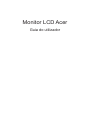 1
1
-
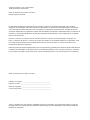 2
2
-
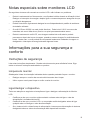 3
3
-
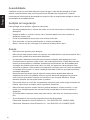 4
4
-
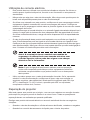 5
5
-
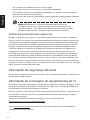 6
6
-
 7
7
-
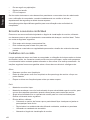 8
8
-
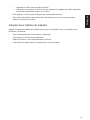 9
9
-
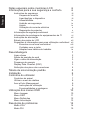 10
10
-
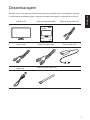 11
11
-
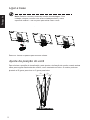 12
12
-
 13
13
-
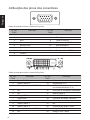 14
14
-
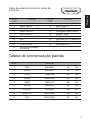 15
15
-
 16
16
-
 17
17
-
 18
18
-
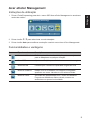 19
19
-
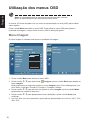 20
20
-
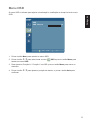 21
21
-
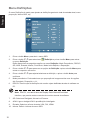 22
22
-
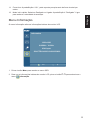 23
23
-
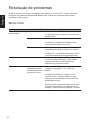 24
24
-
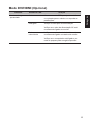 25
25